win10日历是一个功能非常多的程序!在win10日历中用户们可以按照自己的需要来进行各种设置,对win10日历显示农历设置方法感兴趣的话就快来看看吧。

【win10日历常见问题】
1、打开Windows10电脑后,直接点击左下角的开始菜单,然后在点击弹出菜单里的【设置】图标,如下图所示。

2、在打开Windows10设置对话框里直接点击【时间和语音】,如下图所示。

3、打开Windows10时间和语言窗口后,直接点击左侧导航里的【日期和时间】,如下图所示。

4、在右侧的日期和时间窗口里,直接往下滑动找到【在任务栏中显示其他日历】下拉框,如下图所示。

5、在打开的下拉框里直接点击选择【简体中文农历】选项,如下图所示。

6、在任务栏中显示其他日历选择设置为简体中文农历,如下图所示。

7、此时在点击任务栏右下角的时间就会弹出日历就会有农历显示了,如下图所示。

(以上就是win10日历显示农历设置方法的所有内容!如果解决了您的问题请关注电脑技术网 Tagxp.com,我会为你带来更多优秀文章)
 安装Windows系统教程:如何避免安装过程中
安装Windows系统教程:如何避免安装过程中
在安装Windows系统的过程中,许多用户常常会遇到各种各样的问题......
 主板BIOS升级教程:BIOS升级的风险和注意事
主板BIOS升级教程:BIOS升级的风险和注意事
主板BIOS是计算机硬件中不可或缺的部分,负责控制和管理系统的......
 在游戏中帧率掉落的原因及优化怎么提升
在游戏中帧率掉落的原因及优化怎么提升
游戏玩家常常会遇到帧率掉落的问题,这不仅影响玩家的游戏体......
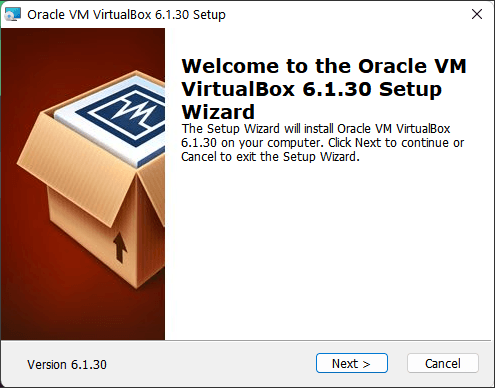 为什么要在Windows11上运行VirtualBox?
为什么要在Windows11上运行VirtualBox?
为什么要在Windows11上运行VirtualBox? 对于大多数人来说,在他们的......
 iPhone14断开蓝牙设备的教程
iPhone14断开蓝牙设备的教程
手机的出现让用户的日常生活变得丰富便利许多,并且大部分的......

当我们对win10操作系统进行重装的时候,一定会遇到一个步骤就是硬盘分区。对于这个问题小编觉得只有合理的分配磁盘内存才会让系统运行起来效果更好,现在就来和小编一起了解一下win10系...
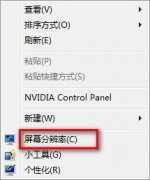
Windows 7系统如何自定义界面文本大小?如果你觉得电脑系统默认的字体太小了的话,你可以用这个方法调大一点。适合老人用电脑或是眼睛视力不太好的人。 1,桌面空白处单击鼠标右...
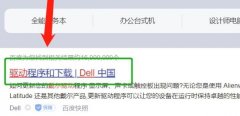
有些用户在更新win11后,遇到了无线网信号差的问题,使用起来很难受,不知道怎么办,其实只要升级驱动就可以解决了。...
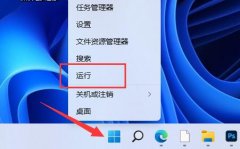
有些用户遇到过win11自动休眠后屏幕唤不醒的问题,其实这可能是硬件不支持或者不支持设备唤醒导致的。...

我们在使用win10系统的时候,有些小伙伴就遇见了下载东西的时候被莫名拦截阻止。对于这种情况,小编觉得应该是系统防火墙的问题。可以尝试在注册表中进行相关的设置来解决问题,或者使...

win10的自动更新功能十分令人头疼,经常会出现自动更新影响正常的学习、工作、游戏的情况。所以很多人都把自动更新给关闭了,但是这时候又害怕如果win10不更新会出问题,所以今天就给大...

我们在使用win10系统电脑的时候,有的小伙伴在使用电脑光驱的过程中会出现光驱打不开一直是没有反应的这种情况。对于这种问题小编觉得可能是因为我们的光驱硬件方面出现了问题。可能是...

我们在使用微软操作系统的时候相信很多小伙伴面对诸多操作系统版本都想过一个问题,就是win10操作系统相比较之前的win7系统哪个更好用更值得安装下载。那么据小编所知我们的两个操作系统...

如果我们在使用win101803版本系统的时候想要更新自己的操作系统,但是在过程中发现win101803无法升级1903系统,对于这种情况很多小伙伴不知道应该怎么解决。那么小编觉得我们首先应该检查下...

Win7怎样在桌面上弄出宽带拨号连接, win7默认电脑桌面上是没有宽带连接这个快捷图标的,可以在桌面上创建个快捷方式方便你拨号。 打开控制面板 网咯和internet 在 网络和共享中心...

windowsmediaplayer是大家都比较喜欢的一款播放软件,这款软件是win10系统自带的一款播放器,在该播放器中不仅可以进行视频的播放,也可以进行音乐的播放,由于该播放器是win10自带的播放,因...

在使用win10系统的时候,相信有很多的用户们都遇到过计算机的内存不足的提示,导致一些软件无法正常的进行使用了,就很难受,那么这个问题需要怎么去解决呢,快来看看详细的教程吧~...

我们在使用win10操作系统的时候,有些情况下可能会需要将系统中的语言包进行删除操作。那么对于这种问题小编认为我们可以在系统的设置中进行操作。首先找到语言选项,然后选择添加语言...

无法访问windows installer服务是一般情况下是系统安装和卸载软件问题,但是很多用户不知道解决,今天小编就给大家带来了详细的教程,想要解决的来看看吧。...
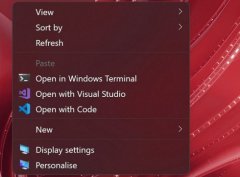
win11系统带来了很多的炫酷全新外观,但是有很多的小伙伴并不想升级却很像使用这里面的特色,而这款AcrylicMenus工具可以帮助大家去解决,下面就来一起看看AcrylicMenus工具可让Win10用上Win11的克...